在Word文档中,删除文本后显示的红色横线表示“修订模式”下的删除标记。要删除这些红色横线,可以通过以下步骤操作:1. 点击“审阅”选项卡;2. 在“修订”组中选择“接受”或“拒绝”特定的修订;3. 也可以选择“关闭修订”功能,停止显示所有的修订标记。这样可以有效清除文档中多余的删除标记,确保文档的整洁和可读性。
一、修订模式的基本概念
修订模式是Word提供的一个功能,允许用户在文档中进行修改时保留原始内容的记录。当开启修订模式时,所有的插入、删除和格式更改都会被标记出来,从而方便其他人查看更改内容。在团队协作或文档审阅时,这一功能显得尤为重要。
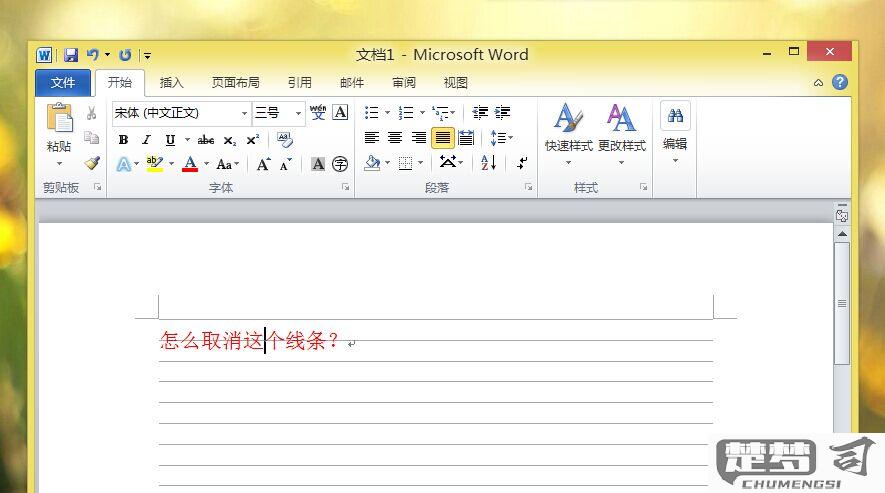
二、如何管理修订标记
管理修订标记的过程包括接受或拒绝修改。用户可以逐一查看每项修订,选择是否接受这些修改。Word还允许用户设置修订标记的显示方式,可以选择隐藏插入或删除的标记,只显示最终版本的文本。这种灵活性使得文档的编辑过程更加高效。
三、修订模式的应用场景
修订模式适用于多种场景,包括但不限于团队协作、学术论文审阅、合同修改等。在这些场合,所有参与者都可以清晰地看到每一项修改,确保信息的透明和准确。使用修订模式可以有效避免因疏忽而导致的内容丢失或错误,从而提高文档的质量。
相关问答FAQs
问:如何关闭Word的修订模式?
答:在“审阅”选项卡中,找到“修订”组,点击“关闭修订”按钮即可关闭修订模式,此后对文档的修改将不再被标记。
问:我只想删除红色横线而不影响其他内容怎么办?
答:可以选择“接受”或“拒绝”特定的修订,这样就能单独处理红色横线的显示,而不影响文档中的其他内容。
问:修订模式会影响文档打印吗?
答:在打印文档时,可以选择不打印修订标记,只打印最终版本的文本。可以在“打印”对话框中进行相关设置。
猜你感兴趣:
vivox200拍照技巧教程
上一篇
手机没插耳机却显示耳机模式
下一篇
